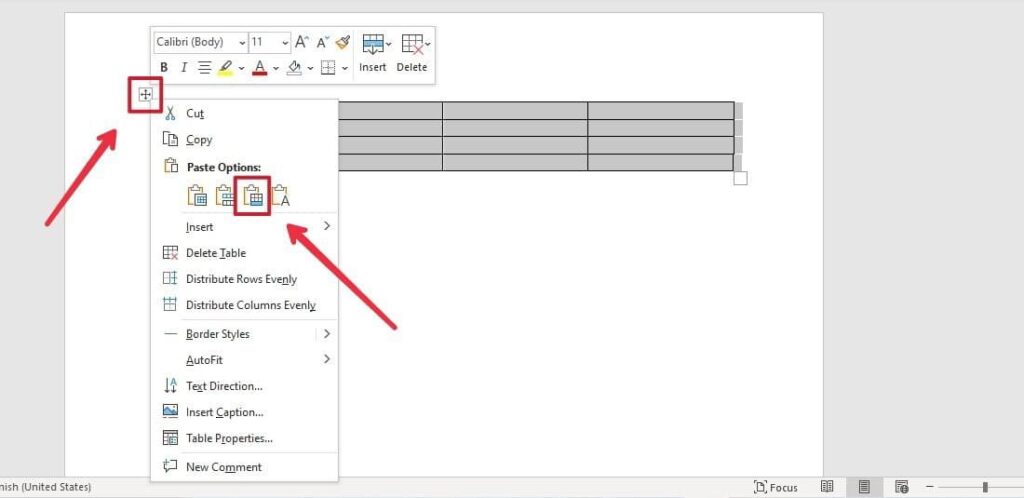Una delle cose più essenziali che possiamo imparare è usare Word per creare documenti. Non importa a cosa serva; ci sarà sempre, almeno una volta, la necessità di saper utilizzare questo programma di editing documentale, sia che si tratti di risolvere un imprevisto, di qualificarsi per un lavoro o di aiutare un amico, un collega, un familiare o un conoscente.
Fortunatamente, non è difficile imparare a usare Word. Tuttavia, ci sono molte cose da sapere, poiché viene fornito con infinite funzioni di modifica che sono spesso un po 'difficili da usare se non abbiamo un'idea precedente, ma che, in generale, sono semplici e una di queste è unisci facilmente due tavoli, qualcosa che spiegheremo in pochi semplici passaggi di seguito.
Quindi puoi unire rapidamente due tabelle in Word
Unire due tabelle in Word è una delle cose più facili da fare. Non ci vogliono più di pochi secondi e devi solo eseguire i seguenti passaggi che ora indichiamo:
- Prima di tutto, una volta aperto Word, devi creare due tabelle diverse. Per fare ciò è necessario individuare la sezione di Inserire, che è tra le opzioni di modifica nel pannello superiore dell'editor.
- Quindi fare clic sul pulsante Tabla e configura le tabelle come meglio credi, con le righe e le colonne che desideri per ognuna. Qui diventa una tua scelta come li vuoi.
- Dopo aver già inserito le tabelle nel documento Word, è necessario eliminare gli spazi tra di loro, quindi premere il tasto Sopprimi, abbreviato anche come Del sulla maggior parte delle tastiere, finché entrambe le tabelle non vengono combinate. Con questo avrai come risultato un unico tavolo. Questo è il modo in cui raccomandiamo, poiché mantiene i formati di ogni tabella così come erano predefiniti dal momento in cui sono stati creati.
- In alternativa spostando una delle due tabelle tramite mouse o mouse, cliccando sull'icona con le quattro frecce che compare nell'angolo in alto a sinistra delle tabelle. In questo caso si consiglia di spostare la tabella dal basso e non quella dall'alto, poiché potrebbe apparire una linea di divisione spessa e marcata che rivela la combinazione di entrambe, che può apparire anche se le tabelle hanno un numero di colonne diverso o righe.
Al contrario, puoi abbinarli come vuoi, sia inserendo un tavolo nell'altro, nella casella che preferisci, o come preferisci. A sua volta, tieni presente che se i tavoli hanno stili e design diversi, saranno comunque combinati, ma manterranno entrambi gli stili, quindi devi prima ricordarli nella sezione di personalizzazione. Quindi puoi dargli il design che desideri e configurarlo con più righe e colonne.
Otros Métodos
Abbiamo già spiegato il modo più semplice per unire due tabelle in un documento Word. Indichiamo anche come farlo con il mouse, spostandoli fino a combinarli correttamente. Tuttavia, ci sono anche altri due metodi che puoi provare.
Usando l'opzione di combinazione del menu contestuale per incollare
- Seleziona uno dei due tavoli, facendo clic sull'icona delle quattro frecce nell'angolo in alto a sinistra.
- Quindi premere la combinazione di tasti di "Ctrl + X"; la scheda verrà tagliata dopo questo.
- Successivamente, clicca sull'icona delle quattro frecce nell'angolo della tabella con cui vuoi abbinare e, subito dopo, si aprirà il menu delle opzioni; c'è l'opzione per incollare da Inserisci una nuova riga (R), che è quella con cui puoi combinare entrambe le tabelle e quella indicata nello screenshot seguente.
Utilizzo delle scorciatoie da tastiera
Puoi usare le scorciatoie da tastiera per combinare una tabella con quella sopra, premendo Alt + Maiusc + Freccia su, ma prima devi selezionare l'intera tabella sottostante, cliccando sull'icona con le quattro frecce nell'angolo o passando il mouse sull'intera tabella mentre fai doppio clic con il tasto sinistro del mouse. Premi la freccia una o tante volte quanto necessario finché le schede non si incontrano.
D'altra parte, se quello che vuoi è unire la tabella sopra con quella sotto, devi semplicemente fare la stessa combinazione di tasti, ma con la freccia giù, in questo modo: Alt + Maiusc + Freccia giù.
Con queste combinazioni di tasti puoi anche spostare tutte le colonne che vuoi a tuo piacimento. Puoi selezionarne uno o più contemporaneamente e caricarli e scaricarli a tuo piacimento, tutto all'interno della stessa tabella.
Questi metodi che abbiamo lasciato qui per combinare due tabelle in Word sono il più noto e il più semplice. Tuttavia, ce ne sono altri leggermente più complicati. Allo stesso modo, se preferisci e conosci altri modi, puoi lasciarli nei commenti.
Infine, le tabelle sono uno degli oggetti più utilizzati nei documenti di Word, sia per lavoro che per studio. Così, combinarli di solito è utile, a maggior ragione se quello che vuoi è modificare o modificare un documento in Word già realizzato da qualcun altro. In questo modo, eviti totalmente di doverne fare uno nuovo; devi solo mescolarli e, se necessario, modificare il testo che è inscritto in essi o apportare altre modifiche.
Se questo tutorial su come unire due tabelle in un documento Word ti è stato utile, puoi dare un'occhiata ad alcune che ti lasciamo di seguito; potrebbero interessarti:
- Come duplicare una pagina in Word
- Come scrivere le frazioni in Microsoft Word
- Come creare il tuo calendario in Word
- Le migliori alternative gratuite a Excel
- Come riparare una colonna e una riga di Microsoft Excel
- Come scaricare Microsoft Office 365 gratuitamente su qualsiasi dispositivo
- Come scoprire quale versione di Microsoft Office ho?
- Come inserire un video direttamente in un PowerPoint
- Come comprimere PowerPoint in semplici passaggi
- Le migliori alternative gratuite a PowerPoint
- Come rimuovere la protezione di un Excel che ha una password
- Come creare una tabella pivot in Excel senza complicazioni